Berikut adalah dua cara yang sangat mudah untuk mencipta kata laluan untuk aplikasi pada iPhone anda.
Kaedah 1: Cipta kata laluan aplikasi pada iPhone berdasarkan masa penggunaan.
Langkah 1: Buka "Tetapan" pada iPhone anda dan cari "Waktu Skrin". Kemudian, ketik "Tambah Waktu Skrin" dan pilih "Teruskan". Seterusnya, ketik "Ini iPhone saya" untuk mengesahkan.
 |
Langkah 2: Pilih "Gunakan kata laluan selang masa" dan tetapkan kata laluan untuk aplikasi tersebut.
 |
Langkah 3:
Seterusnya, pilih "Sekatan aplikasi" dan kemudian pilih "Tambah sekatan".
 |
Seterusnya, pilih kategori aplikasi dan pilih setiap aplikasi yang anda ingin lindungi kata laluan. Setelah anda memilihnya, klik butang "Seterusnya" di penjuru kanan sebelah atas skrin.
 |
Langkah 4:
Sila pilih masa 1 minit dan kemudian ketik "Tambah" di penjuru kanan sebelah atas skrin.
 |
Langkah 5:
Akhir sekali, kembali ke skrin utama dan ketik pada aplikasi yang baru anda tetapkan kata laluannya. iPhone anda kemudian akan memberitahu anda bahawa masa penggunaan anda telah tamat tempoh. Jika anda ingin "Minta lebih banyak masa", hanya masukkan kata laluan aplikasi pada iPhone anda.
 |
Kaedah 2: Tetapkan kata laluan aplikasi pada iPhone anda berdasarkan akses berpandu.
Langkah 1:
Buka "Tetapan" dan pilih "Kebolehcapaian". Di sini, ketik "Akses Berpandu".
 |
Langkah 2:
Hidupkan "Akses Berpandu" dan kemudian pilih "Tetapkan Kod Laluan" untuk menetapkan kata laluan aplikasi pada iPhone anda.
 |
Langkah 3:
Akhir sekali, anda boleh memilih untuk membuka kunci menggunakan kod laluan atau Face ID. Selepas persediaan berjaya, buka aplikasi yang dilindungi kata laluan dan tekan butang sisi tiga kali untuk melancarkannya. Jika anda ingin keluar dari mod Akses Berpandu, tekan butang sisi tiga kali, masukkan kod laluan anda dan tekan Selesai.
 |
Kaedah kedua ini hanya sesuai apabila anda menggunakan telefon anda dan ingin berkongsinya dengan orang lain. Orang yang meminjam telefon anda hanya boleh melihat aplikasi yang sedang anda buka; mereka tidak boleh keluar dan melihat aplikasi lain.
[iklan_2]
Sumber




























































































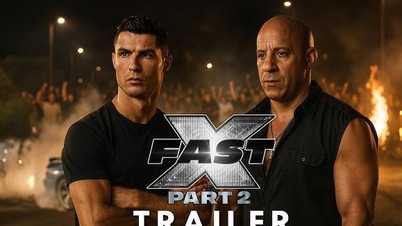















Komen (0)